КОРЕКЦИЯ: Проверка на VBMeta изображение OK_NOT_SIGNED (3) Грешка
разни / / October 06, 2021
Файл VBMeta се използва основно за проверка на целостта на системата на Android устройство, особено на Samsung Устройства Galaxy. За да може вашето устройство да зарежда само оторизирания и подписан фърмуер. Тези дни повечето от персонализирания фърмуер идват със собствен VBMeta файл, за да се избегне този конфликт, но някои все още го нямат. Така че, ако получавате грешка при потвърждаване на VBMeta изображение OK_NOT_SIGNED (3), следвайте това пълно ръководство, за да го поправите.
Изглежда, че Samsung активно се опитва да премахне фърмуера на трети страни, мигащ или вкоренен или дори отключване на буутлоудъра за потребителите и натискане на негови собствени персонализации на тяхната Galaxy устройства. Е, ако искате да заобиколите това ограничение на устройства Samsung Galaxy, ще трябва да мигате ръчно запасите или празен файл VBMeta.img за тези персонализирани фърмуери, които нямат VBMeta в него.
Съдържание на страницата
-
КОРЕКЦИЯ: Проверка на VBMeta изображение OK_NOT_SIGNED (3) Грешка
- Метод 1: Flash Stock ROM чрез ODIN Tool
- Метод 2: Flash VBMeta.tar в CP слот
- Метод 3: Flash Recovery.img.tar и PIT файлове
КОРЕКЦИЯ: Проверка на VBMeta изображение OK_NOT_SIGNED (3) Грешка
Тук споменахме три възможни различни метода за лесно коригиране на VBMeta без подпис грешка на вашите устройства Samsung Galaxy. Така че, без да губите повече време, нека да преминем към ръководството по -долу. Ако първият метод не работи за вас, опитайте останалите два метода един по един, докато проблемът се отстрани напълно.
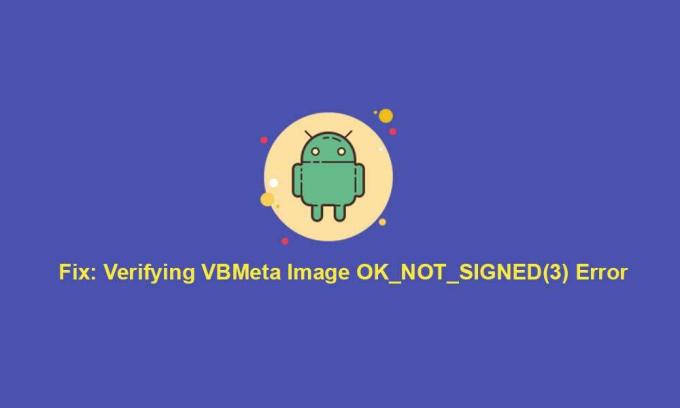
Внимание: GetDroidTips няма да носи отговорност за какъвто и да е проблем или грешка, които могат да възникнат с вашия телефон, докато/след като следвате това ръководство. Това зависи изцяло от вашето собствено обаждане. Трябва да знаете какво правите. Така че продължете на свой собствен риск.
Метод 1: Flash Stock ROM чрез ODIN Tool
Ако използвате устройства Samsung Galaxy известно време, тогава шансовете са големи, че може да сте чували относно мигането на стоков фърмуер чрез ODIN Flash Tool, разработен от самата Samsung за потребителите. Така че този метод трябва да работи за всички, освен ако не се случи някакъв друг проблем.
- На първо място, трябва да вземете пълна архивиране на данни преди да предприемете нещо друго, за да защитите важните си данни.
- Изтеглете най -новия запасен фърмуер за вашия модел Samsung Galaxy в зависимост от региона директно от Инструмент Frija или Инструмент SamFirm.
- След като изтеглите файла на фърмуера, ще трябва стартирайте вашия Samsung Galaxy в режим на изтегляне.
ИЛИ можете да проверите бързите стъпки тук:
- Натиснете заедно бутоните за намаляване на звука + захранване за няколко секунди, докато устройството се рестартира.
- Сега бързо свържете USB кабела към компютъра и след това го включете в слушалката, като държите бутона за увеличаване на звука> След това натиснете бутона за увеличаване на звука и телефонът ви ще се рестартира отново.
- След това бързо натиснете едновременно бутоните за увеличаване на звука + надолу и не изваждайте USB кабела докато се появи режимът за изтегляне.
- Сега натиснете бутона за увеличаване на звука на вашето устройство и той трябва да стартира в режим на изтегляне.
- Уверете се, че изтеглете и инсталирайте ODIN Flash Tool на вашия компютър с Windows.
- След като инсталирате, стартирайте ODIN Tool на компютъра> Следвайте това ръководство за мигане на стоковия фърмуер на вашия Samsung Galaxy устройство.
ИЛИ, разгледайте кратките стъпки по -долу, за да мигате лесно фърмуера чрез ODIN.
- Просто извлечете zip файла на фърмуера на компютъра.
- Уверете се, че устройството ви все още е свързано с режима за изтегляне. [Важно]
- След това стартирайте ODIN Tool> Изберете файла на фърмуера, който започва с „BL“ и го поставете в секцията BL. Направете същата стъпка за AP, CP и CSC секции със съответните файлове.
- След това избягвайте полето USERDATA> За полето CSC не използвайте HOME_CSC. Просто използвайте CSC.
- Оставете отметнато F.RESET TIME и Auto Reboot> Щракнете върху Старт.
- Процесът на мигане на фърмуера ще започне сега и може да отнеме няколко минути. Така че, имайте малко търпение.
- И накрая, вашето устройство автоматично ще се рестартира в системата след мигане.
Този официален и добре изпитан метод трябва да работи безпроблемно. Ако обаче този метод не ви помогне, проверете и други методи.
Метод 2: Flash VBMeta.tar в CP слот
Сега, ако срещнете грешката при потвърждаване на VBMeta изображение OK_NOT_SIGNED (3) на вашето устройство Samsung Galaxy, докато мигате TWRP Recovery, което означава, че ще трябва да мигате VBMeta.tar в слота за CP и TWRP файла в слота за AP на ODIN, за да избегнете грешка.
Реклами
- Най -хубавото е, че можете лесно да намерите файла VBMeta.img от изтегления файл на фърмуера на фонда, който вече сте изтеглили, като следвате първия метод.
- Сега стартирайте ODIN Tool> Поставете TWRP в слота за AP и VBMeta.img в слота за CP.
- След това стартирайте устройството си в режим на изтегляне, както е споменато по -горе.
- След това започнете да мигате двата файла чрез Odin на вашето устройство. Може да отнеме известно време, за да завършите.
- След като мигането приключи, устройството ви автоматично ще се зареди в системата.
Все пак грешката VBMeta не е подписана, която ви се показва? Е, вижте и последния метод.
Метод 3: Flash Recovery.img.tar и PIT файлове
- Първо се уверете, че сте изтеглили най -новия стоков фърмуер за вашия модел устройство Samsung. [Вижте първия метод, за да вземете връзката]
- Сега извлечете файла на фърмуера, за да получите CSC файла на компютъра.
- Тогава ще трябва извлечете PIT файла от вашето Samsung устройство.
- Освен това намерете recovery.img.lz4 файл от извлечената папка фърмуер и го преименувайте на recovery.img.tar файл. [Важно]
- След това отворете ODIN Flash Tool> Отидете на НДФЛ раздел> Щракнете върху НДФЛ бутон.
- Изберете извлечения PIT файл на фърмуера на вашето устройство и кликнете върху Отворено да го заредите.
- Сега поставете recovery.img.tar файл в слота за AP.
- Насочете се към Настроики раздела на инструмента ODIN> Уверете се, че премахнете отметката на Автоматично рестартиране опция.
- След това стартирайте устройството си Samsung Galaxy в Режим на изтегляне както е споменато в първия метод и го свържете към компютъра чрез USB кабел.
- След като инструментът ODIN открие свързаната слушалка, щракнете върху Старт бутон за стартиране на процеса на мигане. [Ако не бъде открит, свържете се отново с компютъра]
- Изчакайте процесът на мигане да приключи, тъй като може да отнеме известно време.
- Устройството ви автоматично ще се зареди в режим на възстановяване> Уверете се, че сте извършили фабрично нулиране на устройството, за да се върнете към фабричното състояние по подразбиране.
Забележка: Извършването на фабричните настройки на вашето устройство ще изтрие потребителските данни от вашия телефон.
- И накрая, стартирайте устройството си в системата нормално, както го правите.
- Наслади се! Това трябва да коригира напълно грешката на VBMeta, която не е подписана от вашето устройство.
Това е, момчета. Предполагаме, че това ръководство е било полезно за вас. За допълнителни запитвания можете да коментирате по -долу.
Реклами



